当前位置: 首页 > win10账户被停用导致进不了系统怎么办?win10账户被停用进不了系统解决办法?
装win10的伙伴越来越多啦,那有些用户发现win10账户被停用从而进不了系统。找了一些方法都解决不了,小编就来跟大家谈谈这个问题的解决方法,来帮助大家免去无法使用系统的烦恼。
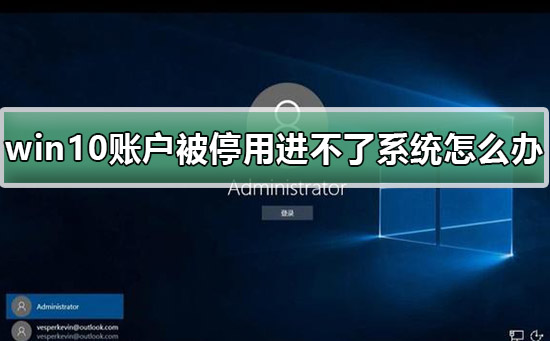

1、在桌面上找到【此电脑】鼠标右键单击,选中【管理】选项
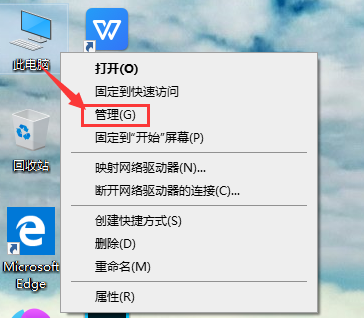
2、在弹出的【计算机管理器】窗口中,选择【本地用户和组】,找到【用户】
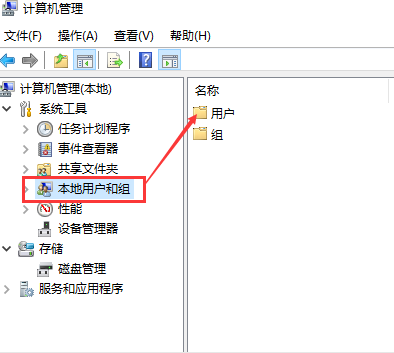
3、双击【用户】,展开所有本机账户
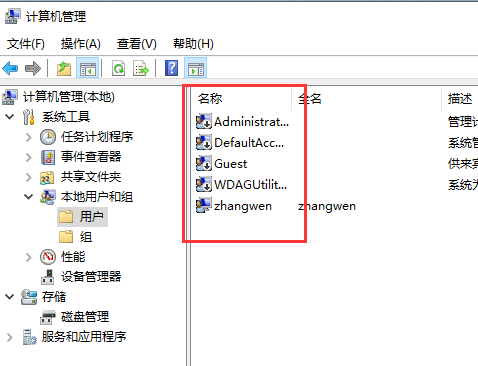
4、找到被停用的账户,右键选择【属性】选项
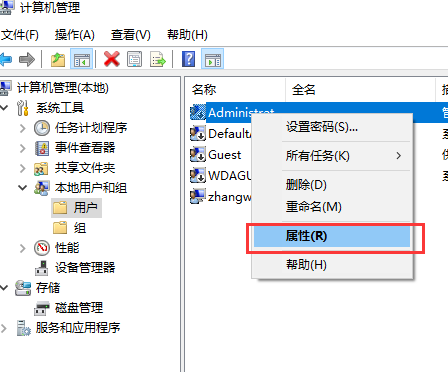
5、在弹出的当前【账户属性】窗口中,找到【账户已禁用】字样,单击前面的选项框取消选择,然后单击【确定】就可以啦
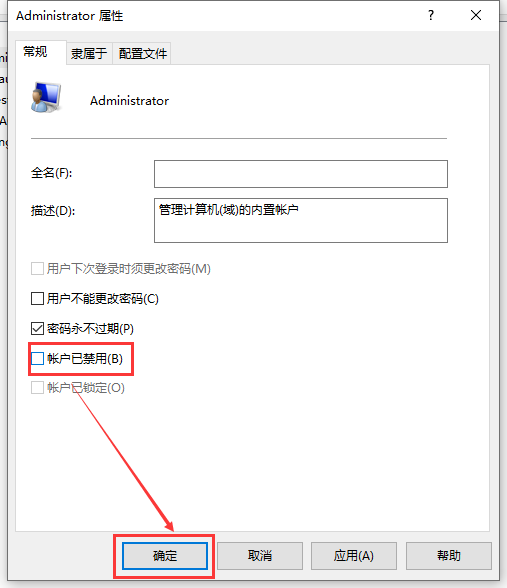
以上就是小编为大家带来的win10账户被停用进不了系统怎么办的所有内容,更多相关教程可以关注本站。

2024-10-10

2024-10-08

2024-10-09

2024-10-10

2024-10-10

2024-10-09

2024-10-06